Cómo ajustar con precisión el brillo de la pantalla en tu Mac

Si necesita ajustar con precisión el brillo de la pantalla de una Mac, puede cambiar a dos trucos diferentes que brindan un control preciso sobre el brillo de la pantalla de una Mac.
Primero es un modificador de teclado práctico y poco conocido que permite un ajuste de precisión, y segundo, le mostraremos cómo acceder al control deslizante de brillo en el panel de preferencias de Pantalla.
Ajustes de precisión con los botones Option + Shift Brightness en teclados Mac
Mantenga presionado el botón Opción + tecla Mayús mientras ajusta el brillo de la pantalla para ajustar con precisión el brillo de las pantallas, lo que le permite tener 64 niveles de brillo diferentes en comparación con los 16 predeterminados.
El ajuste incremental permite la precisión al configurar un nivel de brillo de la pantalla, lo que le brinda un gran control sobre qué tan brillante o tenue es la pantalla de su Mac.
Como puede ver en la captura de pantalla, esto se hace dividiendo cada paso de brillo en cuatro pasos. Encuentro este tipo de precisión realmente útil en la MacBook Pro cuando tengo poca luz, pero también funciona en computadoras de escritorio y con casi todas las versiones de Mac OS X.
Puede realizar el mismo tipo de ajustes precisos cuando cambia los niveles de volumen de su Mac, que también ofrece controles incrementales con el mismo truco de modificación del teclado.
Tenga en cuenta que las versiones más recientes de Mac OS aún permiten esta función, pero con Lion a través de Yosemite y Mac OS X El Capitan, Mojave, Catalina, etc. Se requiere una tecla modificadora ligeramente diferente para realizar ajustes de precisión incrementales utilizando las teclas de función para los niveles de volumen y brillo en el teclado Mac más nuevo.
Cómo ajustar el brillo de la pantalla de Mac a través del panel de visualización en Mac OS X.
Si tiene varias pantallas o prefiere usar un control deslizante, puede ajustar el brillo de la pantalla de una Mac conectada a Preferencias del sistema, vaya al panel de preferencias «Pantalla» y, en la pestaña «Pantalla», ajuste el control deslizante a la nivel de brillo deseado.
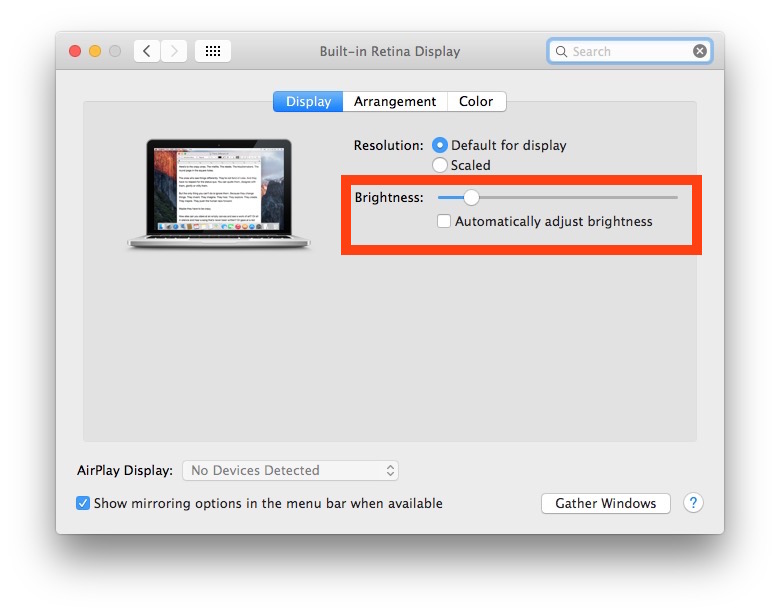
El control deslizante de brillo de la pantalla existe en todas las versiones de Mac OS X con todas las Mac, por lo que si su dispositivo es un iMac, MacBook, MacBook Pro, MacBook Air o una pantalla externa, tendrá esas opciones de brillo de pantalla.
Tenga en cuenta que algunas pantallas de terceros de algunos fabricantes solo permiten ajustes de brillo en el propio panel, utilizando botones físicos en la pantalla. Pero si este es el caso, simplemente presionando los botones apropiados para un brillo mayor o menor tendrá el efecto deseado.
